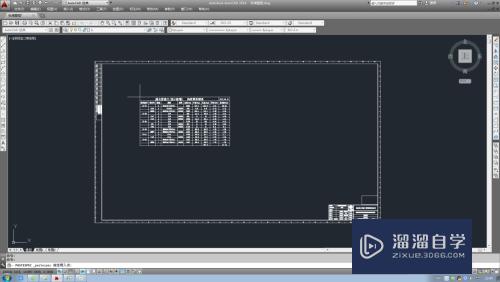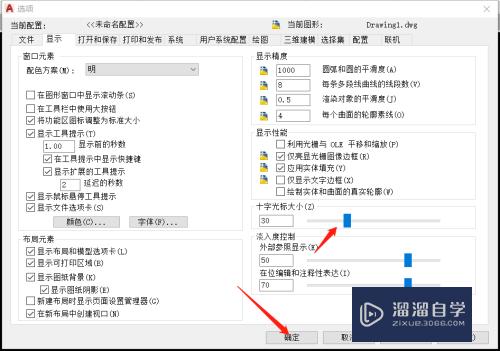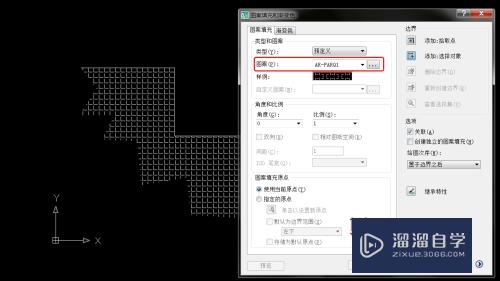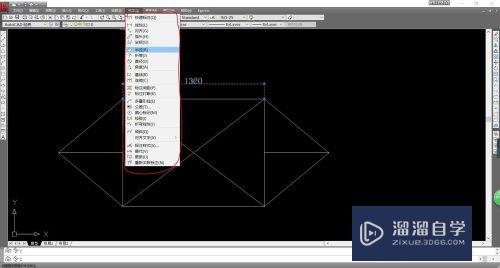CAD2007如何绘制厨房水槽(cad厨房水槽怎么画)优质
在之前的AutoCAD2007三维制图教程中。我们学习了不少绘制立体物品的方法。比如:羽毛球。排球等等。不过这一些物品都与建筑绘图关系不大。因此今天我们来看看CAD2007如何绘制厨房水槽的吧!
如果您是第一次学习“CAD”那么可以点击这里。免费观看CAD最新课程>>
工具/软件
硬件型号:惠普(HP)暗影精灵8
系统版本:Windows7
所需软件:CAD2007
方法/步骤
第1步
首先看一下渲染图:

第2步
本节主要运用的命令有:矩形。拉伸。拉伸面。复制面。移动面。抽壳。等命令。
第3步
首先新建文件。在俯视图中绘制长方形。用矩形命令。长为760宽为450。然后用拉伸命令对长方形进行拉伸。高度150。接着用抽壳命令进行第一次抽壳。删除上面。抽壳距离为20。然后用移动面命令将右内侧小面沿x轴向左移动400。再次执行抽壳命令。删除上面。抽壳距离为20。然后用移动面命令间抽壳后的后内侧沿y轴向前移动80。结果如图:

第4步
调整坐标轴使y轴向上。选择实体编辑里的复制面命令。对上面进行复制。距离1。然后用拉伸命令拉伸复制的面。高度2。然后用拉伸面的命令。拉伸拉伸后的2个单位高的实体的四个小面。值为20。然后用移动命令将拉伸好的实体向下移动1。结果如下图;
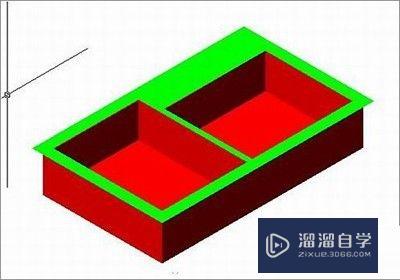
第5步
接下来进行修饰。用圆角命令倒圆角。将红色部分的里外边缘。倒圆角值为R50.绿色部分内角倒圆角R50。对绿色部分外角倒圆角R10。在对绿色部分上边缘倒圆角R1.结果如下图:
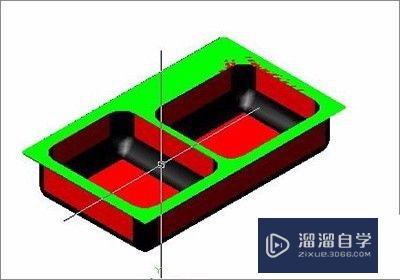
第6步
接下来。在俯视图水盆的底部中心位置绘制半径为40的圆。完成后拉伸。高度30。在前视图中将圆柱体移动到盆地部向下露出5的位置。然后复制一个并移动到另一盆中的适当位置。将两个圆柱体并集。然后选择差集命令。在盆中减去。对差完集后的上边缘到斜角。距离18。转到俯视图。绘制长方形。长200宽50。进行圆角R20。完成后拉伸。高度1。移动到与盆上面齐。与盆面进行差集。然后对差完集后的边缘到圆角。R0.5。至此水盆部分制作完毕。结果如图:

第7步
接下来绘制水龙头。水龙头的制作方法是圆。拉伸。拉伸面。路径拉伸。来完成。首先在水盆的龙头位置绘制半径为18的圆。然后用拉伸命令拉伸高度为5。角度0。接下来执行拉伸面命令。选择上面。高度5。角度30。重复拉伸面命令选择上面。高度70。角度0。在重复拉伸面命令。高度5角度30。然后调整坐标位置使Y轴向上。在圆柱体中心位置绘制直线。高300。然后再线的上端绘制圆弧。将直线和圆弧线合并成多段线。在用拉伸面命令将圆柱体上面沿多段线为路径的的方式拉伸。重复拉伸面命令。选择最末端的面。高度5。角度-30。重复拉伸面。高度10。角度0。在重复。高度5。角度30。庄到右侧视图。绘制龙头把手。在右侧视图重绘制圆。半径8。拉深。高度50。在一同一圆心点绘制圆。半径20。拉伸。高度10。倒圆角R3。在前视图10高度圆的中型为值绘制圆半径3。拉伸。高度25。外边缘倒圆角。R1。在右视图中环型阵列小圆柱体。数量6。至此水龙头制作完成。将素线和平滑度调一下值。贴图渲染得到渲染图。
以上关于“CAD2007如何绘制厨房水槽(cad厨房水槽怎么画)”的内容小渲今天就介绍到这里。希望这篇文章能够帮助到小伙伴们解决问题。如果觉得教程不详细的话。可以在本站搜索相关的教程学习哦!
更多精选教程文章推荐
以上是由资深渲染大师 小渲 整理编辑的,如果觉得对你有帮助,可以收藏或分享给身边的人
本文地址:http://www.hszkedu.com/69975.html ,转载请注明来源:云渲染教程网
友情提示:本站内容均为网友发布,并不代表本站立场,如果本站的信息无意侵犯了您的版权,请联系我们及时处理,分享目的仅供大家学习与参考,不代表云渲染农场的立场!